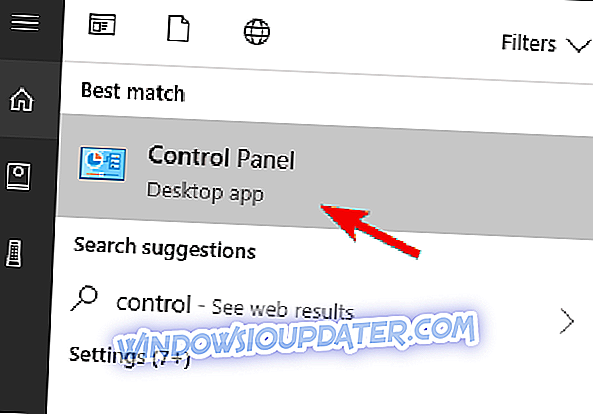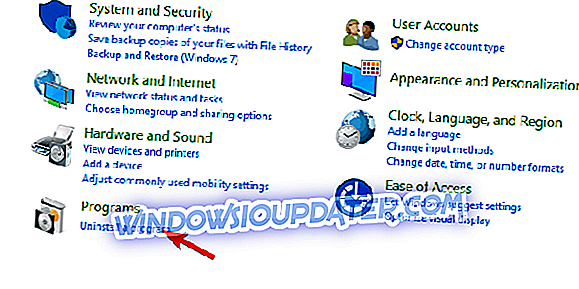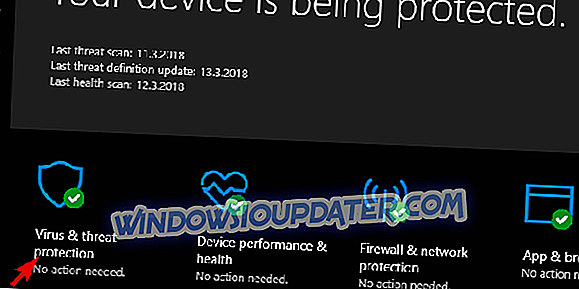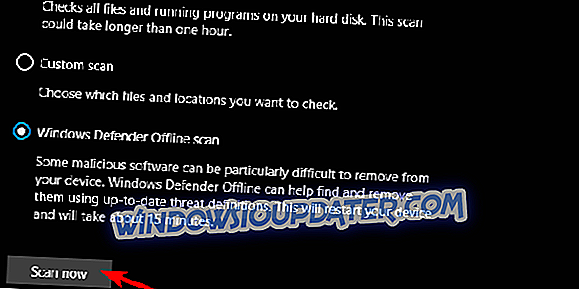Στη θάλασσα των προγραμμάτων απεγκατάστασης τρίτου μέρους, υπάρχει πάντα μια πιθανότητα να πάρετε τον εαυτό σας αυτό που είναι περισσότερο ένα βάρος από ένα εργαλείο που σας βοηθά να διατηρήσετε το σύστημά σας. Ένα από αυτά τα εργαλεία μπορεί να είναι το πρόγραμμα απεγκατάστασης System Checkup, το οποίο είναι φαινομενικά ένα αρκετά ύποπτο λογισμικό. Λειτουργεί στο παρασκήνιο, με τη διαδικασία " syscheckup.exe " να είναι εκτελέσιμη υπηρεσία.
Έχοντας αυτό κατά νου, αποφασίσαμε να εξηγήσουμε τι είναι "syscheckup.exe", είναι μια απειλή και πώς να την αφαιρέσετε αν αποφασίσετε να το κάνετε. Βεβαιωθείτε ότι συνεχίζετε να διαβάζετε για να μάθετε.
Τι είναι το SysCheckup και πώς να το αφαιρέσετε
Τι είναι το SysCheckup και η σχετική διαδικασία;
Υπάρχουν πολλές άσχημες και δόλιες εφαρμογές που υπάρχουν μόνο για ένα σκοπό: να κλέψουν τα χρήματά σας. Δεν θέλουμε να δείξουμε τα δάχτυλά μας, αλλά η εφαρμογή System Checkup, η οποία φαίνεται να είναι ένα πρόγραμμα απεγκατάστασης και καθαρισμού μητρώου, είναι αρκετά καχύποπτη. Έτσι, με αυτό είπε, δεν μπορούμε να σας συμβουλέψουμε να μην το δοκιμάσετε, αλλά συνιστούμε ιδιαίτερα να είστε προσεκτικοί ενώ κάνετε κάτι τέτοιο.
Πώς λειτουργεί, μπορείτε να ρωτήσετε; Λοιπόν, φαίνεται ότι είναι εγκατεστημένο μόνο με συγκατάθεση. Βασικά, δεν είναι μέρος ενός bloatware απάτης που τείνει να εγκατασταθεί χωρίς τη γνώση σας. Λειτουργεί στο παρασκήνιο και αρχίζει με το σύστημα. Επομένως, θα πρέπει να μπορείτε να το εντοπίσετε στη λίστα διαδικασιών του Διαχειριστή εργασιών.
- ΔΙΑΒΑΣΤΕ ΕΠΙΣΗΣ: αρχείο Hxtsr.exe: Τι είναι αυτό και πώς επηρεάζει υπολογιστές Windows 10
Το SysCheckup.exe είναι το εκτελέσιμο αρχείο του. Έχει μια έγκυρη διεπαφή, όπως κάνει οποιαδήποτε άλλη εφαρμογή. Ωστόσο, η γκρίζα περιοχή της λειτουργικότητας System Checkup βρίσκεται στη διαδικασία του παρασκηνίου, η οποία δεν είναι ακριβώς απαραίτητη, όσον αφορά μιλάμε για ένα πρόγραμμα εγκατάστασης απεγκατάστασης τρίτου μέρους και για καθαρισμό μητρώου.
Επίσης, ένα πράγμα που είναι πιο σημαντικό αφορά τη συνολική λειτουργικότητα της εφαρμογής. Δηλαδή, φαίνεται ότι δεν λειτουργεί καθώς κυκλοφορούσε, και φαινομενικά διακόπτεται για διάφορους λόγους. Έτσι, υπάρχει και αυτό, μεταφέροντας πολλούς λόγους για τους οποίους ίσως θέλετε να το αποφύγετε και να απαλλαγείτε από αυτό.
Πώς να το αφαιρέσετε από τον υπολογιστή σας για το καλύτερο;
Υπάρχει ένας απλός, θεμελιώδης τρόπος να το διαγράψετε από τότε που μιλάμε για την εφαρμογή. Και υπάρχει επίσης ένα δευτερεύον βήμα, το οποίο περιλαμβάνει την αντιμετώπιση της πιθανής μόλυνσης από κακόβουλο λογισμικό που θα μπορούσε να έρθει με την ίδια την εφαρμογή. Έτσι, το πρώτο πράγμα που πρέπει να κάνετε είναι να το απεγκαταστήσετε από το σύστημά σας, το δεύτερο βήμα πρέπει να είναι να καθαρίσετε όλα τα υπόλοιπα αρχεία SysCheckup.exe. Επίσης, μπορείτε να εκτελέσετε ένα εργαλείο τρίτου μέρους για τον καθαρισμό πιθανών μολύνσεων από adware.
Εδώ είναι όλα τα 3 βήματα με τη σωστή σειρά:
Καταργήστε την εγκατάσταση του συστήματος ελέγχου από το σύστημά σας:
- Στη γραμμή αναζήτησης των Windows, πληκτρολογήστε Control και ανοίξτε τον πίνακα ελέγχου από τη λίστα των αποτελεσμάτων.
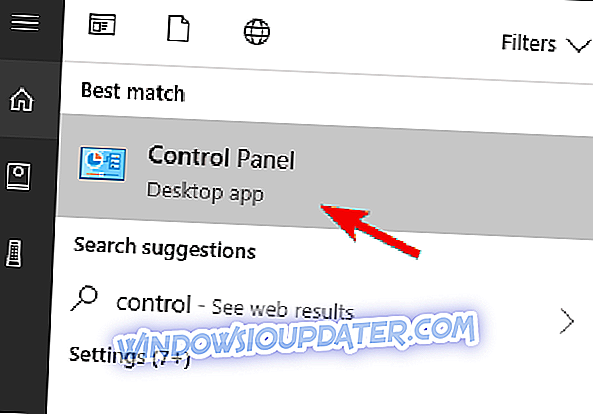
- Επιλέξτε Κατάργηση εγκατάστασης προγράμματος κάτω από την ενότητα "Προγράμματα".
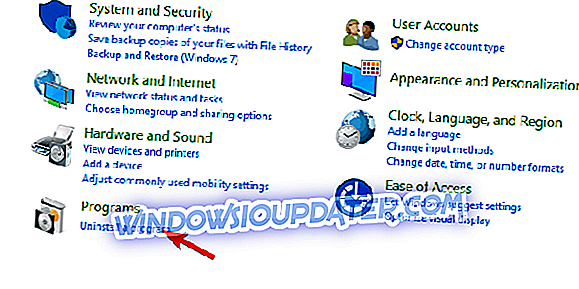
- Εντοπίστε το System Checkup και απεγκαταστήστε το.
- Επανεκκινήστε τον υπολογιστή σας.
- Κάντε δεξί κλικ στη γραμμή εργασιών και ανοίξτε το Task Manager .
- Ελέγξτε αν το " syscheckup.exe " εξακολουθεί να λειτουργεί στο παρασκήνιο. Αν αυτό συμβαίνει, μεταβείτε σε διαδικασία καθαρισμού.
Καθαρίστε όλα τα υπόλοιπα αρχεία ελέγχου του συστήματος:
- Κατεβάστε IObit Uninstaller (δωρεάν) ή το Ashampoo Uninstaller (δωρεάν και αξιόπιστα εργαλεία που σας προτείνουμε) και εγκαταστήστε το.
- Εκτελέστε τη σάρωση και καταργήστε όλες τις καταχωρίσεις μητρώου που δημιουργήθηκαν κατά την εγκατάσταση.
- Ελέγξτε ξανά τη διαδρομή εγκατάστασης για κάποιους υπόλοιπους φακέλους και αφαιρέστε τα.
- Επανεκκινήστε τον υπολογιστή σας.
Σάρωση για κακόβουλο λογισμικό και adware:
Τέλος, μπορείτε να χρησιμοποιήσετε οποιοδήποτε antivirus τρίτου μέρους για να σαρώσετε για την παρουσία του ιού. Adware-wise, συνιστούμε το Malwarebytes AdwCleaner. Εάν χρησιμοποιείτε το Windows Defender ως επιλογή προστασίας από ιούς, μπορείτε να εκτελέσετε τη διαδικασία βαθιάς σάρωσης:
- Πληκτρολογήστε Windows Defender στη γραμμή αναζήτησης και ανοίξτε το Κέντρο ασφαλείας του Windows Defender .
- Επιλέξτε Ιό και απειλή .
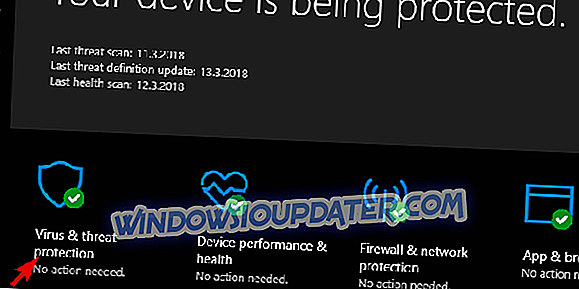
- Επιλέξτε Σύνθετη σάρωση .
- Επιλέξτε Scanning εκτός σύνδεσης του Windows Defender και στη συνέχεια Scan Now (Σάρωση τώρα) .
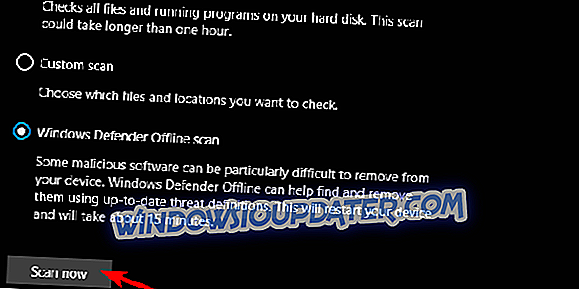
- Ο υπολογιστής σας θα ξεκινήσει ξανά και θα ξεκινήσει η διαδικασία σάρωσης.
Αυτό πρέπει να το κάνει. Σε περίπτωση που έχετε οποιαδήποτε ερώτηση ή γνώμη σχετικά με το System Checkup και την εγκυρότητά του, παρακαλούμε να το μοιραστείτε μαζί μας στην παρακάτω ενότητα σχολίων.